Windows Vista כולל הצפנת קבציםטכנולוגיה דומה מאוד מבחינת המשתמש לזו שקיימה ב- Windows XP, אך ויסטה מקלה מאוד על גיבוי של מפתח הצפנת הקבצים. ב- XP הקבצים המוצפנים שלך יאבדו אם תשנה את הסיסמה. ב- Vista מקש הצפנה משמש לחתום על הקבצים המוצפנים, מה שאומר גם שניתן לגבות אותם.
חשוב מאוד שתבצע גיבוי של מפתח ההצפנה שלך אם תחליט להשתמש בתכונות ההצפנה. למרבה המזל ויסטה מזכירה לך מיד לאחר הפעם הראשונה שאתה מצפין קובץ.
כדי להשתמש באשף כדי לגבות את מפתח ההצפנה, פשוט לחץ על ההודעה הקופצת כשמגיעה.

בחר "גבה כעת" ממסך האשף.

היכה הבא ...
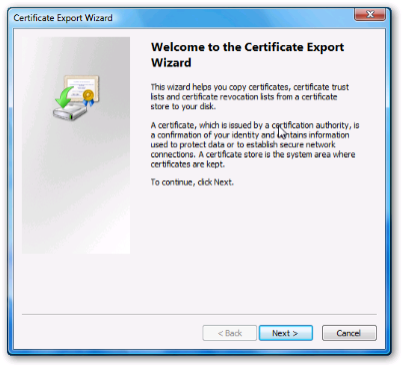
כמו כן, תוכל לבחור את כל המידע האפשרי לגיבוי, למקרה שיש לך מספר מקשים מסיבה כלשהי.
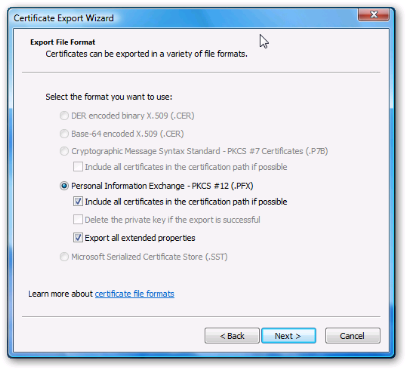
תצטרך להזין סיסמה למפתח. סיסמה זו תשמש אם תנסה לשחזר את מפתח ההצפנה מאוחר יותר. וודא שאתה בוחר סיסמה טובה וודא שזה גם משהו שתזכור. זה המקום בו יישום בטוח עם סיסמה עשוי לעזור.

במסך הבא תוכלו להזין שם קובץ או ללחוץ על כפתור העיון ולבחור מיקום תיקיה. (היה לי קל יותר ללחוץ על עיון) הקלד את שם הקובץ שאתה רוצה כאן.

לחץ על הבא ואז סיים, ועליך לראות שהייצוא היה מוצלח.

עכשיו חשוב מאוד לגבות את הקובץ כך שיהיה בטוח במקום אחר. כונן USB רזרבי לא יהיה רעיון רע.
הערה: אם בחרת "לעולם לא לגבות", או שאתה פשוט לא רואה את ההודעה הקופצת, אל תפחד, אתה עדיין יכול לגבות את מפתח ההצפנה. פשוט פתח את לוח הבקרה והקלד את "האישור" (או את האותיות הראשונות, כפי שתוכל לראות בהמשך).
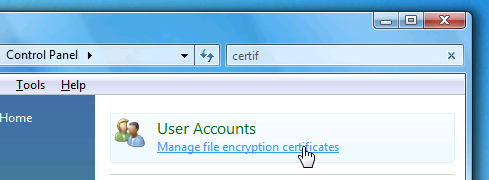
לחץ על "ניהול אישורי הצפנת קבצים" ואז לחץ על הבא בחלון הדו-שיח שהתקבל.
אתה אמור לראות מסך פשוט מאוד שהופך אותוקל לגבות את מפתח ההצפנה בשלב אחד. בכנות, אני חושב שהמסלול הזה מהיר יותר מאשר השימוש באשף האחר, וזה מפריע לי שהם עשו שני מסכים שונים כדי להשיג את אותו הדבר.

כמו קודם, בחר שם קובץ וסיסמא (השתמש בלחצן הגלישה כדי לבחור את שם הקובץ ביתר קלות)

סמן את התיבה "אעדכן את הקבצים המוצפנים שלי מאוחר יותר", מכיוון שאתה לא ממש משנה את האישור בנקודה זו, אלא רק מגבה אותה.
... וודא שאתה מגבה את קובץ המפתח בבטחה.








